Bộ chỉnh âm trên phần mềm DSP HELIX
Chức năng của bộ cân bằng
Bộ chỉnh âm
Bộ định lượng có thể cải thiện đáng kể âm sắc của hệ thống âm thanh nổi trên xe hơi. Mục tiêu của EQ được điều chỉnh thích hợp phải là một đáp ứng tần số tổng thể trơn tru.
Lông vũ của bộ cân bằng
1. Bộ cân bằng quãng tám 1/3 đồ họa
Tất cả các thiết bị đều có 30 thanh trượt ở các bước 1/3 quãng tám giữa 25 Hz và 20 kHz cho mỗi kênh riêng lẻ. Tuy nhiên, có hai trường hợp ngoại lệ: các kênh từ E đến H của PP 62DSP / PP 82DSP chỉ có 15 điều khiển ở 2/3 quãng tám giữa 25 Hz và 16 kHz. Mỗi dải của bộ cân bằng cho phép tăng tối đa “+6 dB” và cắt tối đa “-15 dB”. Phạm vi cài đặt không đối xứng này đã được chọn có chủ đích, vì rất hiếm khi yêu cầu mức tăng hơn “+6 dB”. Mỗi lần nhúng dải tần hẹp, mạnh được đo trong đáp tuyến tần số thường là kết quả của sự hủy bỏ do lệch pha. Một bộ cân bằng thường không thể bù đắp cho điều này, hoặc chỉ rất không đủ, ngay cả khi có thể tăng cường nhiều hơn. Kinh nghiệm cho thấy bạn nên tập trung vào việc loại bỏ các đỉnh trong đáp tuyến tần số.
2. Độ phân giải của thanh trượt EQ
Có thể thay đổi độ phân giải của các thanh trượt băng tần EQ. Theo mặc định, độ phân giải được đặt thành các bước “0,25 dB”. Tuy nhiên, giá trị này có thể được thay đổi thành các bước “0,5 dB” hoặc “1 dB” trong menu DCM. Trong thực tế, độ phân giải bước “1 dB” là hoàn toàn đủ. Điều quan trọng là bạn phải đặt độ phân giải của các thanh trượt EQ trước khi sử dụng bộ cân bằng. Nếu bạn thực hiện việc này sau đó, cài đặt của bạn có thể bị sửa đổi.
3. Tính năng “Fine EQ”
Mặc dù bộ cân bằng đã đi kèm với độ phân giải rất thực tế trong các bước 1/3 quãng tám, nhưng bạn có thể chọn “điều chỉnh tốt” cho từng băng tần nếu cần độ phân giải cao hơn. Chức năng “Fine EQ” cho phép bạn thay đổi tần số trung tâm và hệ số Q trong các bước nhỏ. Để thực hiện việc này, hãy nhấp bằng chuột PC của bạn vào dải EQ mong muốn, dải này sau đó được đánh dấu bằng màu xám. Giờ đây, bạn có thể tăng tần số trung tâm lên tối đa 1/12 quãng tám hoặc giảm tối đa 1/6 quãng tám trong 1/24 bước bát độ. Điều này có nghĩa là không thể chồng chéo hai dải EQ liền nhau.
Đây là một ví dụ:
Tần số trung tâm của dải tần 1 kHz có thể được nâng lên đến 1.150 Hz. Băng tần “1,25 kHz” liền kề có thể được hạ xuống 1,175 Hz. Do đó không thể điều chỉnh hai dải EQ về cùng một tần số trung tâm.
Điều khiển “Q” ảnh hưởng đến băng thông của việc tăng hoặc giảm. Hệ số Q nhỏ dẫn đến ảnh hưởng đến dải tần rộng, trong khi hệ số Q cao cho phép loại bỏ các sai sót dải hẹp trong đáp tuyến tần số. Hệ số Q có thể thay đổi từ 0,5 đến 15 trong 0,1 bước. Hiệu ứng được hiển thị trong hình bên dưới

4. Chức năng “EQ tham số”
Chức năng “EQ tham số” tương tự như “chức năng Fine EQ”, nhưng cho phép các tùy chọn cài đặt mở rộng hơn. Mỗi băng tần EQ có thể được chuyển sang chức năng này riêng lẻ. Ngay sau khi bạn làm điều này, tần số được hiển thị bằng số màu xanh lam thay vì màu trắng bên dưới thanh trượt tương ứng. “Parametric EQ” cho phép bạn thay đổi tần số trung tâm theo các bước 1 Hz cực kỳ tốt – điều này được thực hiện bằng cách sử dụng các phím mũi tên lên / xuống trên bàn phím của bạn. Thậm chí có thể nhập tần số trực tiếp – chỉ cần nhấp vào các số và nhập giá trị mong muốn. Ngược lại với “Fine EQ”, không có giới hạn đối với tần số trung tâm miễn là bạn nhập các giá trị từ 10 Hz đến 24.000 Hz cho thiết bị có tốc độ lấy mẫu 48 kHz (hoặc 10 Hz đến 48.000 Hz cho thiết bị 96 kHz tốc độ lấy mẫu / 10 Hz đến 96,
Quan trọng: Tránh có các tần số trung tâm giống hệt nhau cho một số dải tần nếu bạn muốn tăng một dải tần số cụ thể. Ví dụ cho thấy điều gì sẽ xảy ra khi bốn dải có cùng tần số trung tâm được điều chỉnh để tăng tối đa. Các cài đặt như vậy gần như tự động dẫn đến cắt âm thanh kỹ thuật số, có thể phá hủy loa của bạn trong vài giây!

Mặt khác, việc chọn cùng một tần số trung tâm cho nhiều bộ lọc là hoàn toàn không cần thiết nếu một dải tần số nhất định cần được hạ xuống. Ví dụ, điều này có thể là cần thiết nếu một băng tần EQ đơn lẻ không đủ để loại bỏ một đỉnh trong đáp tuyến tần số.
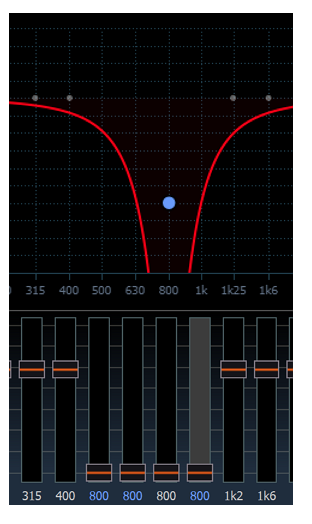
Điều này có thể xảy ra với các vấn đề cộng hưởng dải hẹp của loa hoặc tấm cửa rung. Dưới đây, bạn có thể thấy một ví dụ cực đoan, trong đó bốn dải EQ được điều chỉnh thành tần số trung tâm 1 kHz với hệ số Q là 15 và cắt giảm -15 dB mỗi dải. Kết quả là phản ứng tần số giảm -60 dB.
5. Chức năng “Shelf EQ”
Dải EQ đầu tiên (25 Hz) và dải EQ cuối cùng (20 kHz) cho phép một tính năng khác, cái gọi là chức năng “Shelf EQ”. Dải EQ đầu tiên hoạt động như một bộ lọc giá thấp, trong khi dải EQ cuối cùng có thể được sử dụng như một bộ lọc giá cao. Ngay sau khi bạn xác định dải EQ thấp nhất hoặc cao nhất làm EQ kệ, chỉ báo tần số bên dưới thanh trượt tương ứng được hiển thị bằng màu xanh lục thay vì màu trắng. Các EQ của giá thường được sử dụng khi một dải tần rộng trong dải tần số thấp hoặc cao cần được tăng hoặc giảm. Điều khiển giai điệu trong radio ô tô thường được thiết kế như “kệ EQ của”. Sau đây là ví dụ về bộ lọc giá cao với tần số góc là 5.000 Hz, hệ số Q là 0,5 và các cài đặt khuếch đại khác nhau

Hình tiếp theo cho thấy cùng một bộ lọc giá cao, nhưng ở đây với hệ số Q không đổi là 0,5, cắt -10 dB và các tần số góc khác nhau.

Dưới đây, bạn có thể thấy ảnh hưởng của các yếu tố Q khác nhau với tần số cắt và góc không đổi

Cảnh báo: Luôn chú ý đến thanh mức cho kênh tương ứng khi tăng đáng kể một số bamds trong bộ cân bằng. Thanh không bao giờ được di chuyển vào vùng màu đỏ, nếu không sẽ xảy ra hiện tượng cắt kỹ thuật số và do đó sẽ xảy ra hiện tượng méo mạnh.
6. Chức năng “Allpass EQ”
All-pass là một bộ lọc không ảnh hưởng đến đáp ứng biên độ của kênh tương ứng, mà chỉ ảnh hưởng đến đáp ứng pha của nó. EQ toàn bộ được sử dụng để bù cho bất kỳ sự khác biệt nào về pha giữa hai kênh. Ví dụ, điều này có thể cần thiết trong một hệ thống hoạt động hoàn toàn nếu các phản hồi pha âm thanh của loa trung và loa tweeter không khớp hoàn toàn trong vùng của dải tần số phân tần và do đó dẫn đến việc bổ sung tín hiệu kém. Không được nhầm lẫn bộ lọc tất cả với hàm trễ, ngay cả khi bản thân bộ lọc tất cả cũng gây ra độ trễ của tín hiệu. Tuy nhiên, mức độ trễ phụ thuộc rất nhiều vào tần số và hệ số Q của bộ lọc tất cả. Với căn chỉnh thời gian, mọi độ trễ được điều chỉnh đều không phụ thuộc vào tần số.
Dưới đây là phản ứng biên độ và pha điển hình của bộ lọc toàn bộ bậc một với tần số góc 1.000 Hz

Hình ảnh cho thấy biên độ không đổi trên toàn bộ dải tần, trong khi pha được dịch chuyển từ 0 đến -180 độ. Ở tần số góc được điều chỉnh, độ lệch pha chính xác là -90 °.
Nếu bạn đảo ngược bộ lọc tất cả, pha sẽ dịch chuyển từ 180 ° sang 0 °, theo đó độ lệch pha ở tần số góc đã đặt khi đó là + 90 °:

Mặt khác, nếu bạn chọn bộ lọc toàn bộ bậc 2, nó tạo ra sự lệch pha từ 0 đến -360 độ. Với tần số góc đã đặt, độ lệch pha chính xác là -180 °. Vì đồ thị trong DSP PC-Tool chỉ có thể hiển thị phạm vi từ -180 ° đến + 180 °, pha “lật ngược” chính xác ở tần số góc này

Phản ứng pha điển hình của bộ lọc toàn bộ bậc 2 rõ ràng hơn khi nó được đảo ngược. Bây giờ pha dịch chuyển từ + 180 ° sang -180 ° (ở đây cũng là tổng dịch chuyển 360 °), theo đó độ lệch pha ở tần số góc đã đặt sau đó là 0 °

Bộ lọc toàn bộ bậc 2 cung cấp tham số thứ hai, cụ thể là yếu tố Q. Bạn chọn hệ số Q càng cao, thì dải tần số mà pha dịch chuyển 360 ° sẽ càng hẹp. Ví dụ sau đây cho thấy tần số góc 1.000 Hz và hệ số Q chỉ 0,3 và chuyển pha tương ứng mượt mà:
 Cùng một bộ lọc tất cả hoạt động hoàn toàn khác với hệ số Q là 3,0. Sự chuyển pha xảy ra ở đây khá đột ngột trong một dải tần số hẹp
Cùng một bộ lọc tất cả hoạt động hoàn toàn khác với hệ số Q là 3,0. Sự chuyển pha xảy ra ở đây khá đột ngột trong một dải tần số hẹp Hệ số Q tối đa bạn có thể đặt phụ thuộc vào tần số góc đã chọn. Bộ lọc tất cả các bộ lọc với hệ số Q cao có xu hướng không ổn định (“dao động”) và xu hướng này tăng lên đáng kể khi tần số góc thấp hơn. Ví dụ, ở tần số góc 50 Hz, hệ số Q tối đa được giới hạn ở 1,5.
Hệ số Q tối đa bạn có thể đặt phụ thuộc vào tần số góc đã chọn. Bộ lọc tất cả các bộ lọc với hệ số Q cao có xu hướng không ổn định (“dao động”) và xu hướng này tăng lên đáng kể khi tần số góc thấp hơn. Ví dụ, ở tần số góc 50 Hz, hệ số Q tối đa được giới hạn ở 1,5.
Lời khuyên quan trọng: Sử dụng hệ số Q của đường chuyền tất cả một cách cẩn thận. Giá trị cao hơn 1,5 hiếm khi được sử dụng. Thính giác của con người tương đối không nhạy cảm với sự thay đổi giai đoạn “dần dần”, chẳng hạn như những sự dịch chuyển giai đoạn tạo ra bởi tất cả các chuyển động với hệ số Q là 0,3. Mặt khác, nếu sự dịch chuyển pha lớn xảy ra trong một dải tần số hẹp, thì thính giác sẽ phản ứng rất nhạy cảm.
7. Tính năng “Bỏ qua” của bộ chỉnh âm
Để so sánh nhanh âm thanh “có và không có EQ”, bộ cân bằng có thể dễ dàng bị vô hiệu hóa. Để làm như vậy, chỉ cần nhấp vào nút “BYP”:

8. Tính năng “Đặt lại” của bộ chỉnh âm
Nếu bạn muốn đặt tất cả các thanh trượt của một kênh ở vị trí “0 dB”, chỉ cần nhấn nút “RST”:

Để tránh điều này vô tình xảy ra, bạn cũng phải xác nhận lại mục nhập của mình trong màn hình bật lên:

9. Chia tỷ lệ đồ thị EG
Để có cái nhìn tổng quan hơn, có thể thay đổi các vùng hiển thị của đồ thị EQ
Tỷ lệ theo chiều dọc
Theo mặc định, phạm vi từ -25 dB đến 10 dB được hiển thị. Nhấp vào nút chia tỷ lệ dọc sẽ thay đổi phạm vi của trục Y từ -35 dB đến 20 dB.
 Chế độ xem hiển thị bình thường đang hoạt động, một cú nhấp chuột vào nút này sẽ chuyển sang phạm vi
Chế độ xem hiển thị bình thường đang hoạt động, một cú nhấp chuột vào nút này sẽ chuyển sang phạm vi
 hiển thị mở rộng Chế độ xem hiển thị mở rộng đang hoạt động; một lần nhấp vào nút này sẽ chuyển sang phạm vi hiển thị bình thường
hiển thị mở rộng Chế độ xem hiển thị mở rộng đang hoạt động; một lần nhấp vào nút này sẽ chuyển sang phạm vi hiển thị bình thường
Chia tỷ lệ ngang
Đối với các thiết bị có tốc độ lấy mẫu cao hơn 48 kHz, tỷ lệ của trục x có thể được thay đổi. Điều này thay đổi từ phạm vi 25 Hz đến 20 kHz cho chế độ xem từ 10 Hz lên đến một nửa tốc độ lấy mẫu (“tần số Nyquist”) của thiết bị.
 Chế độ xem hiển thị bình thường đang hoạt động, một cú nhấp chuột vào nút này sẽ chuyển sang phạm vi
Chế độ xem hiển thị bình thường đang hoạt động, một cú nhấp chuột vào nút này sẽ chuyển sang phạm vi
 hiển thị mở rộng Chế độ xem hiển thị mở rộng đang hoạt động; một cú nhấp chuột vào nút này sẽ chuyển sang phạm vi hiển thị bình thường
hiển thị mở rộng Chế độ xem hiển thị mở rộng đang hoạt động; một cú nhấp chuột vào nút này sẽ chuyển sang phạm vi hiển thị bình thường
10. Lựa chọn hiển thị đồ thị
Để hình dung tốt hơn về cài đặt kênh chéo, có thể chọn trong menu bên phải của đồ thị EQ mà các đường cong biên độ hoặc pha của các kênh riêng lẻ sẽ được hiển thị dưới dạng lớp phủ

Nếu “A” được hiển thị bằng màu trắng, thì hiển thị đường cong biên độ sẽ hoạt động miễn là kênh hiện tại được chọn. Tuy nhiên, nếu bạn muốn hiển thị các kênh riêng lẻ vĩnh viễn, thì chỉ cần nhấp vào “A” hoặc “P” của kênh tương ứng.

Nếu chữ “A” được hiển thị bằng màu đỏ, thì màn hình của biểu đồ tương ứng sẽ được bật vĩnh viễn.
Để hiển thị tất cả các kênh được hiển thị cố định (màu đỏ) dưới dạng tổng điện, chữ “A” tại “Tổng” phải được kích hoạt

Ghi chú:Trục y được hiển thị theo lôgarit, có nghĩa là tổng của hai tín hiệu, mỗi tín hiệu có mức 0 dB, cộng lại là +6 dB.
Nếu “Kiểm soát tất cả” đã được kích hoạt trong menu DCM, đường cong pha của kênh có thể được hiển thị vĩnh viễn bằng cách nhấp vào “P” tương ứng

Biểu tượng loa nhỏ cung cấp thông tin về “trạng thái tắt tiếng” hiện tại của kênh tương ứng. Biểu tượng cũng có thể được nhấp để tắt / bật tiếng một kênh.
